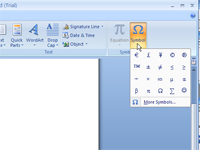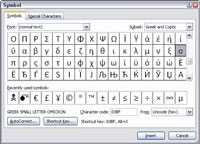För att infoga specialtecken eller symboler i Word 2007 som inte finns på ditt tangentbord, till exempel em eller en bindestreck, väljer du en symbol eller ett tecken från antingen symbolmenyn eller symboldialogrutan.
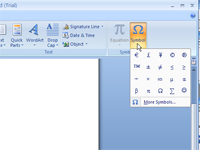
1I gruppen Symboler på fliken Infoga klickar du på symbolknappen och väljer ett tecken eller en symbol från rullgardinsmenyn.
Listan visar ett urval av populära eller nyligen använda tecken och symboler, och den du väljer infogas i ditt dokument.
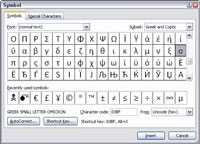
2För att infoga andra symboler, klicka på symbolknappen igen och välj Fler symboler från Symbol-menyn.
Dialogrutan Symbol öppnas.
För att se omfånget av möjliga tecken i normal text, välj (Normal text) från rullgardinsmenyn Teckensnitt. Använd rullgardinsmenyn Subset för att se ännu fler symboler. Välj ett dekorativt typsnitt, som Wingdings, från teckensnittsmenyn för att se konstiga och ovanliga tecken.
3För att infoga ett tecken i ditt dokument från symboldialogrutan, välj symbolen och klicka på knappen Infoga.
Klicka på knappen Infoga en gång för varje symbol du vill infoga. När du till exempel vill infoga tre styckesymboler (¶) i ett dokument, måste du hitta symbolen i rutnätet och sedan klicka på knappen Infoga tre gånger.
4När du är klar med att använda symboldialogrutan klickar du på knappen Stäng.
Knappen Avbryt ändras till en Stäng-knapp när du klickar på Infoga. Du måste klicka på Stäng för att stänga dialogrutan.